Покупка или обновление приложений в Microsoft Store в Windows 11 иногда может завершаться ошибкой с кодом 0x80070422, часто сопровождаемой сообщениями типа «Покупка не может быть завершена» или «Microsoft Store необходимо обновить». Эта ошибка напрямую связана с отключенными или неправильно настроенными системными службами, от которых зависит Store, особенно службой Windows Update. Когда эти службы не работают, транзакции и обновления в Store блокируются, что влияет на вашу возможность устанавливать или покупать приложения.
Проверьте и запустите необходимые службы Windows
Шаг 1: Откройте диспетчер служб Windows, нажав Win+R, введя services.msc, и нажав Enter. Этот инструмент позволяет управлять всеми фоновыми службами, работающими в вашей системе.

Шаг 2: В окне «Службы» найдите следующие ключевые службы одну за другой:
- Центр обновления Windows
- Служба установки Microsoft Store
- Фоновая интеллектуальная служба передачи
- Криптографические услуги
- Установщик Windows
Для каждой службы дважды щелкните, чтобы открыть ее свойства. Установите «Тип запуска» на «Автоматический» (или «Ручной» для установщика Windows). Если служба не запущена, нажмите «Пуск». Нажмите «ОК», чтобы применить изменения.
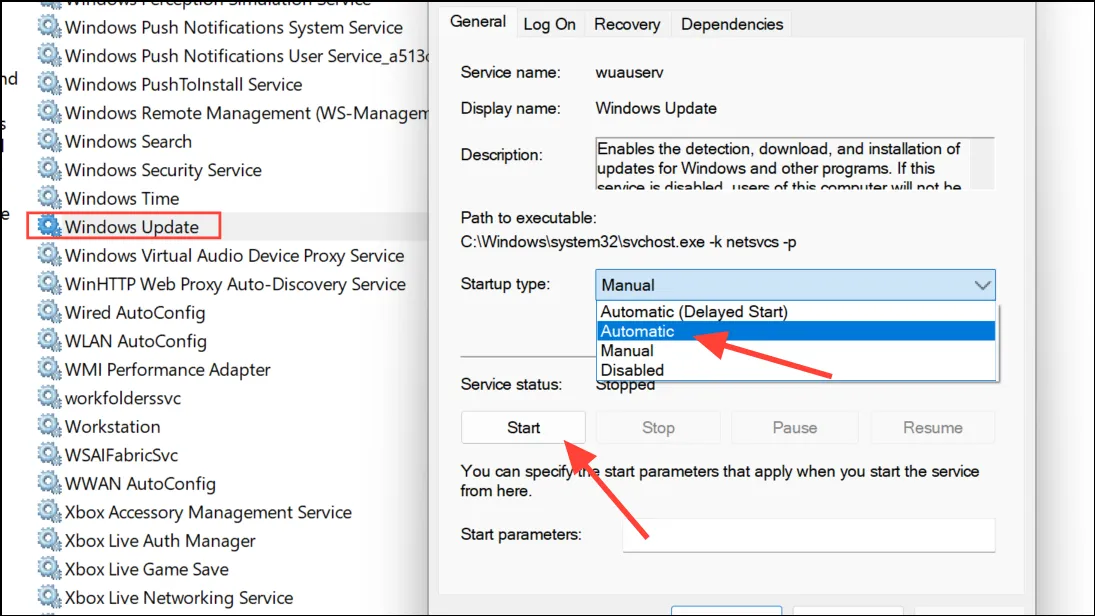
Шаг 3: После настройки служб перезагрузите компьютер, чтобы все изменения вступили в силу и службы были инициализированы правильно.
Сброс кэша Microsoft Store
Поврежденные файлы кэша могут помешать Магазину обрабатывать покупки и обновления. Очистка кэша часто решает постоянные проблемы Магазина.
Шаг 1: Нажмите Win+R, чтобы открыть диалоговое окно «Выполнить», введите wsreset.exeи нажмите Enter. На несколько секунд появится пустое окно командной строки, затем Store автоматически откроется снова. Этот процесс очищает временные файлы, используемые Store.
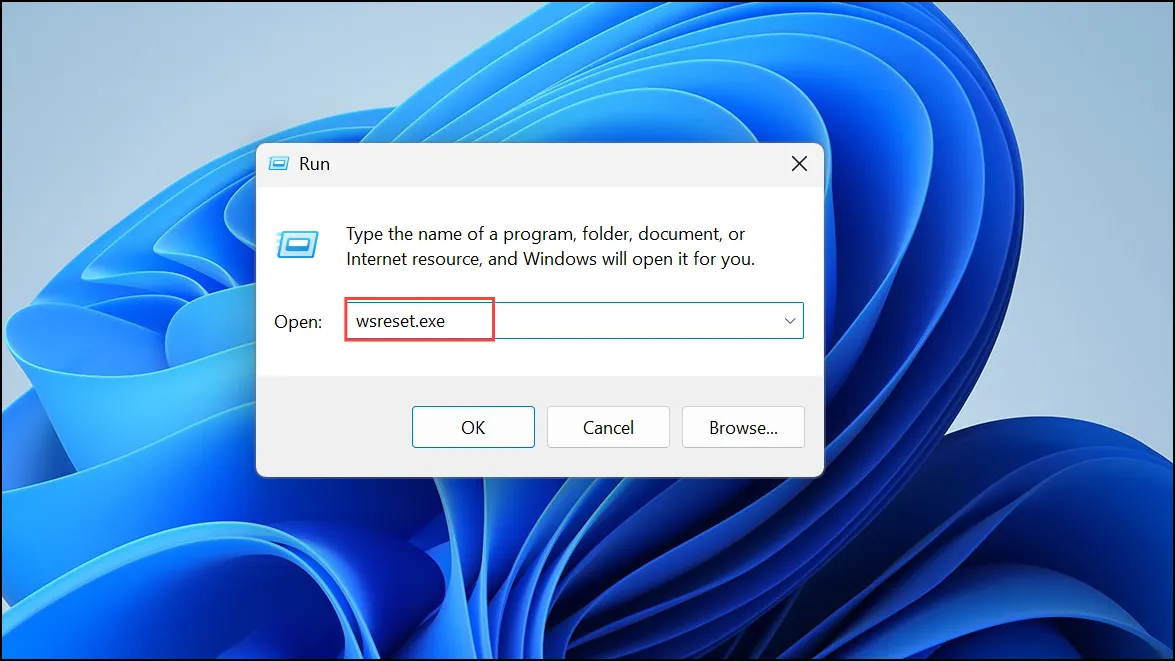
Шаг 2: Повторите попытку покупки или обновления после сброса настроек.
Запустите средство устранения неполадок приложений Магазина Windows
В Windows 11 имеется встроенное средство устранения неполадок, которое может автоматически обнаруживать и устранять многие распространенные проблемы, влияющие на работу Microsoft Store и связанных с ним приложений.
Шаг 1: Перейдите в Настройки > Система > Устранение неполадок > Другие средства устранения неполадок.

Шаг 2: Прокрутите список до пункта «Приложения Магазина Windows» и нажмите «Выполнить».
Шаг 3: Следуйте инструкциям на экране. Средство устранения неполадок выполнит сканирование на наличие проблем и попытается их исправить. Если оно найдет и устранит проблему, снова протестируйте Магазин.
Восстановление или сброс Microsoft Store и игровых служб
Поврежденные данные приложений или служб могут блокировать покупки. Восстановление или сброс Microsoft Store и связанных служб, таких как Gaming Services, может восстановить нормальную функциональность.
Шаг 1: Откройте Настройки > Приложения > Установленные приложения.

Шаг 2: Найдите Microsoft Store и щелкните меню с тремя точками, затем выберите Дополнительные параметры.
Шаг 3: Нажмите Repair. Если проблема не устранена, нажмите Reset. Повторите эти шаги для Gaming Services, если вы используете Xbox или функции, связанные с игрой.

Шаг 4: Повторите попытку покупки или обновления в Microsoft Store.
Обновление Windows 11
Устаревшие системные файлы или отсутствие обновлений могут нарушить способность Магазина обрабатывать покупки и обновления.
Шаг 1: Откройте Настройки > Центр обновления Windows и нажмите Проверить наличие обновлений. Загрузите и установите все доступные обновления.
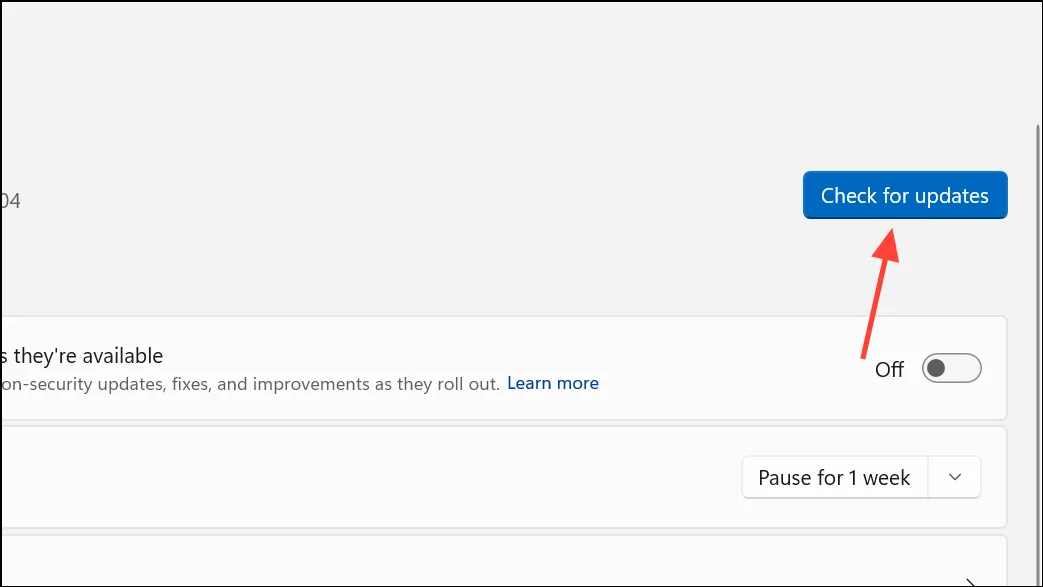
Шаг 2: После установки обновлений перезагрузите компьютер. Это гарантирует загрузку новых системных файлов и применение любых ожидающих изменений.
Запустите средства проверки и восстановления системных файлов
Поврежденные или отсутствующие системные файлы могут помешать запуску необходимых служб, что приведет к постоянным ошибкам Магазина.
Шаг 1: Откройте меню «Пуск», введите cmd, щелкните правой кнопкой мыши «Командная строка» и выберите «Запуск от имени администратора».

Шаг 2: Введите следующую команду для сканирования и восстановления системных файлов:
sfc /scannow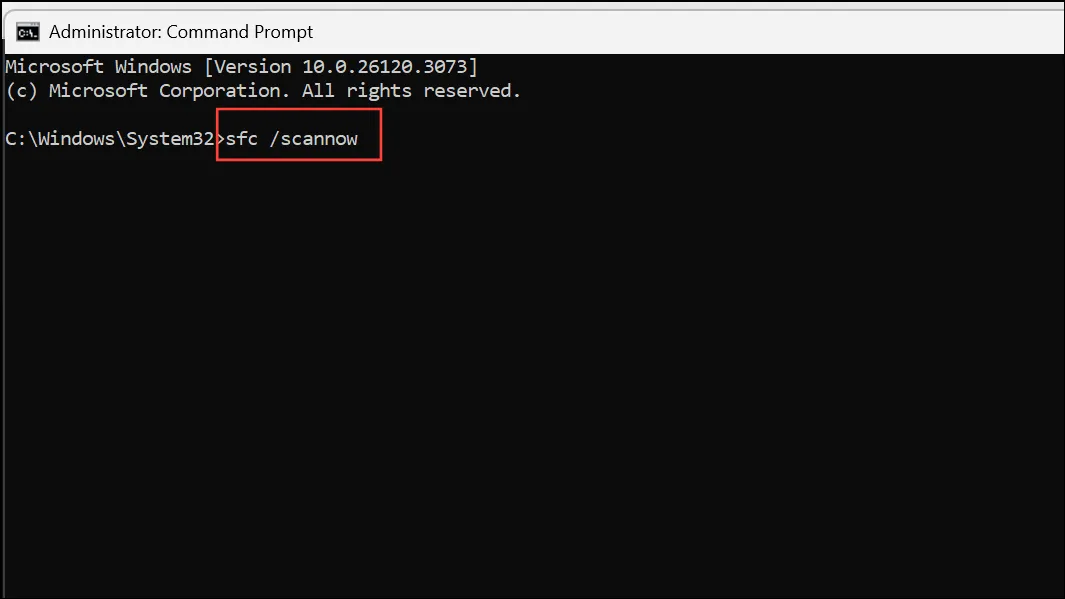
Этот процесс может занять несколько минут. Дождитесь его завершения и следуйте всем отображаемым инструкциям по ремонту.
Шаг 3: Для более глубокого ремонта выполните следующие команды одну за другой, нажимая Enterпосле каждой:
DISM /Online /Cleanup-Image /CheckHealth
DISM /Online /Cleanup-Image /ScanHealth
DISM /Online /Cleanup-Image /RestoreHealth
Эти команды используют средство обслуживания и управления образами развертывания Windows для проверки и восстановления целостности системы.
Проверьте наличие проблемных файлов в корне системы
Неожиданные файлы в корневом каталоге системного диска (обычно C:\) могут мешать работе Store и Gaming Services. Например, файл с именем Programбез расширения может блокировать запуск важных служб.
Шаг 1: Откройте проводник и перейдите к файлу C:\.
Шаг 2: Найдите файлы с именем Programили Program1без расширения. Если найдете, щелкните правой кнопкой мыши и выберите Удалить.
Шаг 3: Перезагрузите компьютер и проверьте работу Microsoft Store.
Дополнительные шаги и советы
- Временно отключите брандмауэр или антивирусное ПО, чтобы проверить, не блокируют ли они подключения к Store. После проверки включите их снова.
- Выйдите из своей учетной записи Microsoft в приложении Store и войдите в нее снова, чтобы обновить токены аутентификации.
- Если ошибка сохраняется в приложении Xbox или других приложениях Магазина, рассмотрите возможность использования официального инструмента восстановления игровых сервисов для устранения неполадок Магазина, связанных с играми.
- Если вы используете IPv6 и постоянно сталкиваетесь с ошибками, попробуйте отключить IPv6 в настройках сетевого адаптера в качестве меры по устранению неполадок.
Систематически проверяя службы, очищая кэш, обновляя Windows и восстанавливая компоненты Магазина, вы можете восстановить полную функциональность покупок и обновлений в Магазине Microsoft в Windows 11. Если проблемы не исчезнут, официальные каналы поддержки Microsoft и инструменты восстановления могут оказать дополнительную помощь.





